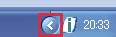「i-フィルター」は起動中は常駐動作しています。「i-フィルター」の設定画面を
終了させても「i-フィルター」は終了しない仕様です。「i-フィルター」を終了させるには、
以下の3 つの方法があります。いずれかを行ってください。また、「i-フィルター」を
終了するには、管理パスワードの確認があります。
-
タスクトレイアイコンから終了する
-
「i-フィルター」タスクトレイアイコンをマウスの右ボタンでクリックして、
[i-フィルターの終了...]をクリックし、「i-フィルター」を終了させます。
-

-
Windowsのスタートボタンから終了する
-
Windowsのスタートボタンから、[すべてのプログラム](または
プログラム)→[i-フィルター4.0]→[i-フィルター4.0 終了]をクリックし、
「i-フィルター」を終了させます。
-
設定メニュー画面から終了する
-
設定メニュー画面で、[i-フィルターの終了]をクリックし、
「i-フィルター」を終了させます。
-
※お客さまの設定によりタスクトレイアイコンが隠れている場合が
あります。下図のアイコンをクリックし、アイコンの表示を
行ってください。
-